你能从Facebook下载视频吗
当你想将Facebook视频保存到你的设备上以供离线观看时,很多人都会想知道“我如何下载Facebook视频”。事实上,Facebook并没有提供官方的方式让你从Facebook上下载视频。然而,这并不意味着从Facebook下载视频是不可能的。
在可靠的第三方工具或服务的帮助下,您将能够轻松地免费保存Facebook视频。无论你是想从Facebook下载视频到电脑还是下载Facebook视频到iPhone,你都将学习如何通过几个简单的点击来完成。
方法1。如何下载免费视频下载Facebook视频
支持:保存Facebook视频到电脑(PC/Mac)或iPhone/iPad/iPod
与免费视频下载对于Windows 10(也与Mac兼容),你可以直接从Facebook下载视频到你的电脑或iPhone/iPad/iPod。即使你使用的是Android设备,你也可以在将Facebook视频保存到电脑后将其复制到Android设备上。
此外,它是一个100%免费,无广告,无插件的视频下载程序,也支持像YouTube, Twitter, Instagram, Dailymotion等网站。因此,它不仅是你保存Facebook视频的一个好选择,也是你从许多其他网站下载视频的一个可行的选择。
获取Facebook视频链接(右键单击视频并选择“显示视频URL”),然后按照下面的步骤在几分钟内获得你喜欢的Facebook视频。
下载Facebook视频:
步骤1。启动MobiMover。之后,进入“视频下载器”并设置为下载Facebook视频到您的计算机。
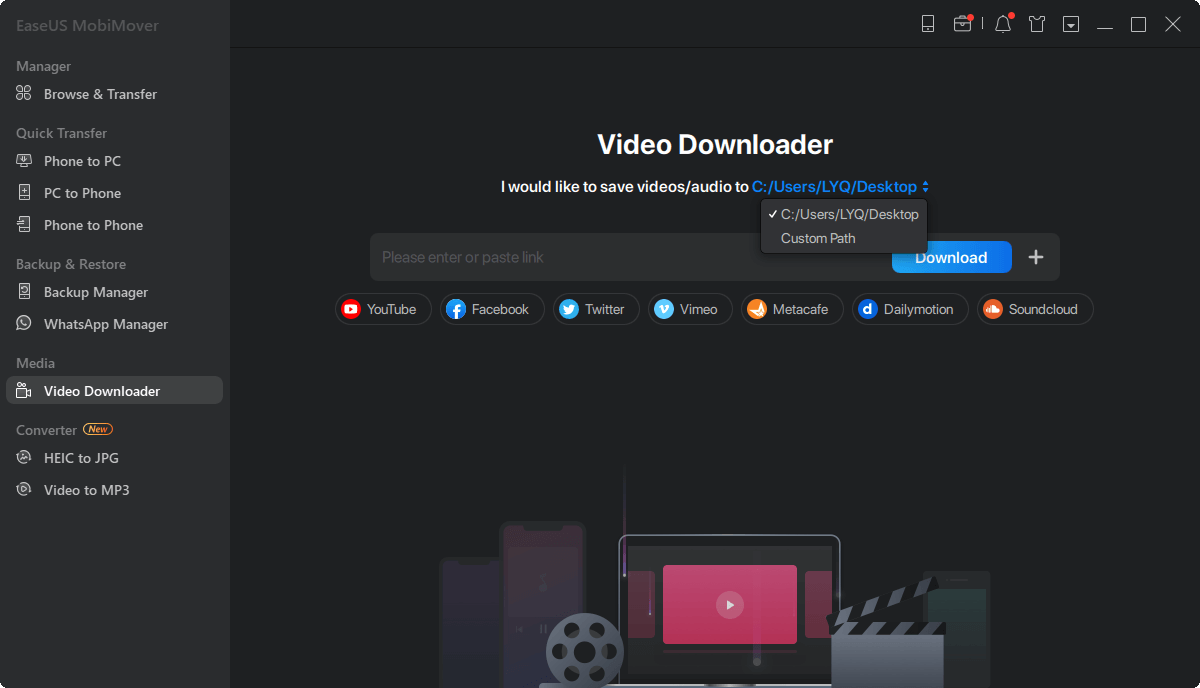
步骤2。复制视频的网址,点击“下载”。

步骤3。等待MobiMover下载Facebook视频到您的电脑。完成后,您可以离线查看视频。
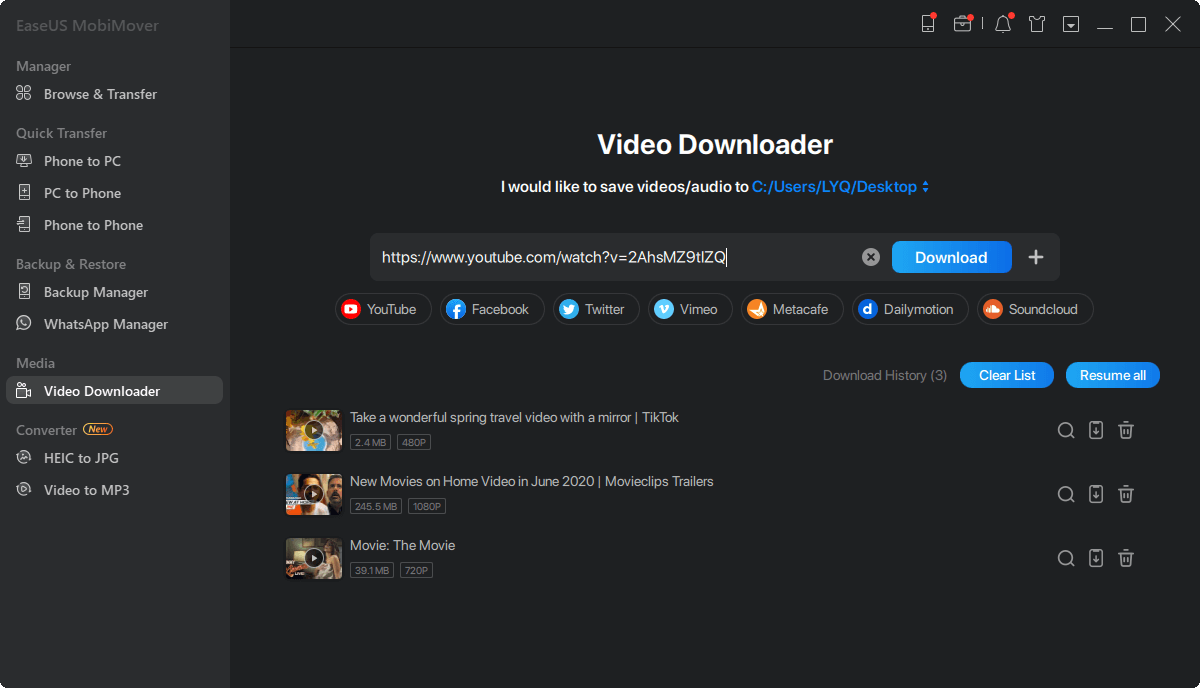
正如你所看到的,在这个工具中有数据传输功能,使你能够在iPhone/iPad/iPad和电脑之间或两个iPad之间传输数据。如果你恰好是一个iDevice用户,当你需要在iPhone、iPad或iPod之间传输文件时,它也会帮助你。
方法2。如何保存Facebook视频与浏览器扩展
支持:下载一个Facebook视频到电脑
除了桌面Facebook视频下载器,还有其他类型的视频下载器供您从Facebook复制视频。其中之一是Facebook视频下载扩展。
通过添加这样的扩展到您的浏览器,你会看到一个“下载”按钮可在网页上。之后,你可以点击按钮直接从Facebook下载视频到你的电脑。
使用浏览器扩展的好处是,你不需要手动复制视频URL,你可以点击“下载”按钮直接保存视频,这是非常方便的。然而,使用这种工具的缺点是它只允许您保存来自特定站点的视频。这意味着,如果你还想从其他网站下载视频,它是没有用的。
使用Chrome从Facebook下载视频:
步骤1。去Chrome网上商店搜索Facebook视频下载器。
步骤2。将您信任的浏览器添加到浏览器并重新启动浏览器。
步骤3。去Facebook找到你想下载的视频。
步骤4。点击视频上方或旁边的“下载”按钮,将视频从网站保存到您的计算机。如果您没有看到按钮,请单击浏览器上显示的扩展图标以展开更多选项。
第5步。视频文件默认保存在“Downloads”文件夹中。转到计算机上的文件夹检查该项目。

方法3。如何从Facebook下载视频与在线视频下载
支持:从Facebook到电脑的视频
如何下载FB视频不安装软件或扩展?如果你想从Facebook在线下载视频,你会喜欢在线视频下载器。
与桌面软件或浏览器扩展不同,您可以使用浏览器访问在线视频下载器,并直接将Facebook视频下载到您的计算机上。
有许多在线视频下载程序可以帮助你将Facebook上的视频保存到你的设备上。这里我想以其中一个为例。
从Facebook在线下载视频:
步骤1。去Facebook,找到并右键单击你想下载的视频,选择“显示视频URL”。
步骤2。复制URL并转到Facebook视频下载并将视频链接粘贴到地址栏。
步骤3。点击“下载”按钮,然后你会看到所有的下载选项,如“下载高清质量”和“下载正常质量”。此外,您可以选择通过点击“转换为MP3”将视频转换为音频。
步骤4。选择你喜欢的格式和质量,点击开始下载视频到你的电脑。完成后,转到“Downloads”文件夹检查该项目。

底线
这是从Facebook上下载视频的三种最常见的方式。当你想从其他网站下载视频时,你也可以应用这些技巧。当你把视频从网站传到你的电脑或移动设备上后,你可以离线或在线观看视频编辑视频随你的便。
这个页面有用吗?
相关文章
![作者图标]() 索菲亚阿尔伯特/ 2023年4月18日
索菲亚阿尔伯特/ 2023年4月18日![作者图标]() 米拉/ 2023年4月18日
米拉/ 2023年4月18日![作者图标]() 米拉/ 2023年4月18日
米拉/ 2023年4月18日![作者图标]() 米拉/ 2023年4月18日
米拉/ 2023年4月18日

